© by Reny 02.10.2016
Das Tutorial darf weder kopiert
noch auf anderen Seiten zum Download angeboten werden.
Das © Copyright für das Material liegt allein bei den jeweiligen
Künstlern.
*
Jeder der
mein Tutorial nachbastelt, muss selbst auf das Copyright achten.
Meine Tutoriale sind nur als Anregung gedacht.
Sollte ich unwissentlich ein Copyright verletzt haben, bitte eine
Mail an mich senden.
Dieses Tut ist
alleine in meinem Kopf entstanden und unterliegt somit meinem
Copyright.
Geschrieben habe ich das Tut mit PSP 15.
Vorwort
Bevor du beginnst , etwas Grundlegendes zu meinen Tutorialen.
Meine Beschreibungen beziehen sich immer auf die Art wie ich mein
Bild gestalte.
Bei anderen Tuben und Farben musst du eventuell meine
Einstellungen anpassen.
Elemente von mir müssen koloriert werden.
Dann gehst du über Einstellen (Anpassen) - Farbton/Sättigung - kolorieren
Dies schreibe ich nicht mehr extra im Tutorial.
Okay beginnen wir:)
*
Filter
Plugins bekommst Du hier - hier oder hier
AP 04 - Blurs and Smears (Dots) Dots - Dots - Print
Carolaine and Sensibility - CS- LDots
AAA Frames -Works
Sandflover Specials"V" - Pool Shadow Framed
klick > Sandflover Specials
Du brauchst noch eine
Haupttube/n
meine ist von
Oliver
Punkt Nr. 01
Öffne Deine Tuben und ein neues transparentes Blatt 850 x 600 Pixel
Suche dir eine helle Vordergrundfarbe (aus deiner Tube) und eine dunkle Hintergrundfarbe
Fülle mit der hellen Vordergrundfarbe
Neue -Ebene
Fühle mit der dunklen Hintergrundfarbe
Ebenen - neue Maskenebene - aus Bild.
Ebenen - Einbinden - Gruppe zusammenfassen
Anpassen - Schärfe - Stark scharfzeichnen
Punkt Nr. 02
Neue -Ebene
Fülle mit der hellen Vordergrundfarbe
Ebenen - neue Maskenebene - aus Bild.
Ebenen - Einbinden - Gruppe zusammenfassen
Effekte - Kanteneffekte - Nachzeichnen
Punkt Nr. 03
Bleibe auf der oberen Ebene (3)
Effekte - Plugins - AP (Dots) Dots - Dots - Print
Duplizieren - vertikal - spiegeln
nach unten zusammenfassen
Punkt Nr. 04
Gehe auf Raster 2
Effekte - Plugins - Carolaine and Sensibility - CS- LDots mit diesen Einstellungen
Öffne nun dein "Element15 "und kopiere es in dein Bild
Verschiebe es auf die linke Seite
Effekte - 3D Effekt - Innenfase
Punkt Nr. 05
Aktiviere deinen Zauberstab und klicke oben in den ersten Rahmen
Öffne nun dein "Element Blatt 8" kopiere es in die Auswahl ein
Auswahl aufheben.
Aktiviere deinen Zauberstab und klicke mittig in den Rahmen
Öffne nun dein " Element Blatt 7" kopiere es in die Auswahl ein
Auswahl aufheben.
Aktiviere deinen Zauberstab und klicke unten in den letzten Rahmen
Öffne nun dein "Element Blatt 9" kopiere es in die Auswahl ein
Auswahl aufheben.
Öffne nun dein "Element Blatt 10" kopiere es über den Rahmen
Siehe mein Bild
Duplizieren - horizontal- spiegeln
nach unten zusammenfassen
Gebe ihnen einen Schatten nach deinem Geschmack
Punkt Nr. 06
Öffne nun dein "Element 2 "und kopiere es in dein Bild
verschiebe es auf die linke Seite
Duplizieren - vertikal - spiegeln
nach unten zusammenfassen
Bild - Rand hinzufügen -1Pixel in deiner dunklen HG Farbe
Bild - Rand hinzufügen -50 Pixel in deiner hellen VG Farbe
Markiere den Rand mit dem Zauberstab
Effekte - 3D Effekt -
Schlagschatten nach deinem Geschmack
Auswahl bleibt bestehen
Punkt Nr. 07
Effekte - Plugins - AAA Frames -Works mit dieser Einstellung
Auswahl aufheben
Aktiviere noch mal deinen Zauberstab und klicke in den unteren Rand von deinem Rahmen
Effekte - Plugins - Unlimited 2.0 - Sandflover Specials"V" - Pool Shadow Framed
2 mal anwenden.
Effekte - 3D Effekt -
Schlagschattenwie nach deinem ermessen
Auswahl - aufheben
Punkt Nr. 08
Bild - Rand hinzufügen -1Pixel in deiner dunklen HG Farbe
Öffne nun deine Haupttuben, kopiere sie auf die rechte Seite ein.
Effekte - 3D Effekt - Schlagschatten mit den Werten:
Anpassen - Schärfe - scharfzeichnen
Schreibe deinen Text oder kopiere meinen hinein.
Setze dein Wasserzeichen und Copy drauf.
Ebenen - Zusammenführen - Sichtbare zusammenfassen
Fertig!
Ich hoffe das Tut hat Dir Spaß gemacht!

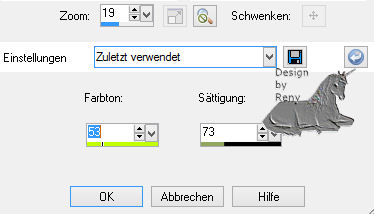



























Keine Kommentare:
Kommentar veröffentlichen